Veranderen iPhones automatisch tijdzones? Vind antwoord hier
Er zijn veel mensen die voor de juiste tijd afhankelijk zijn van hun iPhone. De meesten van hen gebruiken de iPhone-Instellingen om de tijdzone automatisch te hebben ingesteld. Dus, wanneer u op reis bent of wanneer de zomertijd nadert, u zou willen dat uw apparaat om de datum en tijd automatisch bij te werken.
veranderen iPhones automatisch tijdzones?
veel van onze lezers stuurden ons een query – ” veranderen iPhones automatisch tijdzones?”Deze twijfels doen zich voor wanneer de gebruikers naar een plaats reizen, waar de tijdzone verschilt.
iPhone kan de tijdzones automatisch wijzigen afhankelijk van uw geografische locatie. De tijdzone wordt alleen automatisch bijgewerkt naar een lokale tijd als “Automatisch instellen” is ingeschakeld in de app Instellingen van uw apparaat. De automatische nauwkeurigheid van de tijdzone zal verbeteren wanneer uw iPhone-locatieservices zijn ingeschakeld.
stel de iPhone in met tijdzones die automatisch
veranderen als u de verkeerde datum en tijd of tijdzone op uw apparaat ziet, moet u de instellingen van het apparaat aanpassen.
als u uw apparaat automatisch wilt laten aanpassen aan de tijdzonewijzigingen, kunt u de datum & tijdinstellingen van uw iPhone gebruiken.
Stap 1: Ga naar Instellingen en dan algemeen.
Stap 2: Kies datum & tijd optie.
Stap 3: sleep de schuifregelaar in de buurt van “Automatisch instellen” voor een automatische wijziging van de tijdzone.

handmatig wijzigen van uw iPhone tijd
De automatische datum en tijd instelling zal de tijdzone van uw iPhone bijwerken wanneer u naar een nieuwe plaats gaat met een andere tijdzone.
echter, als u het verkeerde moment ziet of als uw apparaat niet in staat is om automatisch de tijdzone aan te passen, kunt u ook uw iPhone-tijd automatisch aanpassen. Volg de onderstaande stappen en pas de iPhone tijd handmatig.
Stap 1: Ga naar Instellingen – > Algemeen.
Stap 2: Tap Date & tijd. Schakel de optie” Automatisch instellen ” uit.
Stap 3: nu kunt u handmatig de tijdzone en de datum en tijd van uw iPhone wijzigen.
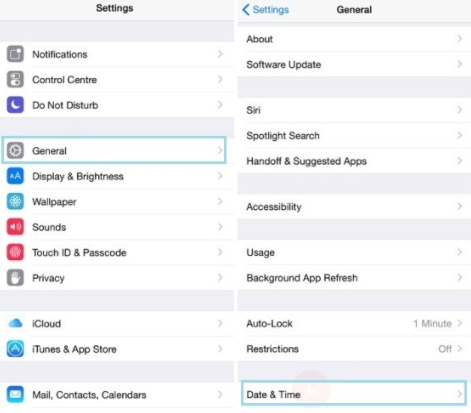
How to fix Issues on iPhone Time Zones
als uw iPhone toont verkeerde tijdzone of als het blijft veranderen op zijn eigen zonder de geografische locatie te veranderen, moet u dit probleem op te lossen met behulp van een derde partij iOS fixing tool. U moet ook controleren een aantal van de instellingen van uw apparaat, zodat het toont de juiste tijdzone.
1. De beste manier om dit probleem op te lossen zonder verlies van gegevens
als u zich zorgen maakt dat uw iPhone gegevens verloren gaan na de vaststelling van dit probleem, gebruik dan gewoon iMyFone Fixppo. Het is een slimme iOS-fixing tool die helpt bij het oplossen van de meeste iOS-problemen zonder enige technische kennis. Het ondersteunt alle iPhone-en iPad-modellen die op alle iOS-versies draaien.
laten we proberen de standaard modus om problemen op te lossen zonder verlies van gegevens op de iPhone tijdzones.
Stap 1.Sluit de iPhone aan op uw PC en open iMyFone Fixppo software op. Klik nu op standaardmodus en klik op Volgende. Als uw apparaat wordt uitgevoerd op iOS 12, je nodig hebt om het te ontgrendelen voordat Fixppo detecteert. Als uw iPhone niet wordt herkend, zet het in DFU / Recovery mode.

Stap 2.Verschillende firmwareversies worden op het scherm weergegeven. Kies de meest relevante versie en klik op Downloaden.

Stap 3.Vervolgens is het tijd om te beginnen met de vaststelling van de iOS-kwestie. Klik op de Start knop en de tool zal de vaststelling proces te beginnen. Tijdens het bevestigingsproces, niet uw apparaat gebruiken of loskoppelen van de computer, of het zal krijgen dichtgemetseld. Nadat het proces is voltooid, herstart uw apparaat.

wanneer u Fixppo kiest om het iOS-probleem op te lossen, verliest u geen iPhone-gegevens. U hoeft ook geen technische kennis nodig voor de vaststelling van elke vorm van iOS probleem. Als een gespecialiseerde tool, het is vertrouwd door vele professionele websites.



2. Schakel Vliegtuigmodus
u moet Vliegtuigmodus gebruiken als u in het vliegtuig zit, maar als u landt, zorg er dan voor dat u de vliegtuigmodus uitschakelt.
Ga naar Instellingen en schakel de vliegtuigmodus uit als deze is ingeschakeld.

3. Locatieservices uitschakelen
Deze optie wordt specifiek gebruikt voor het instellen van de tijdzone.
Stap 1: Ga naar Instellingen en tik op Privacy.
Stap 2: Kies locatieservices en tik op Systeemservices.
Stap 3: Zorg ervoor dat “tijdzone instellen” is uitgeschakeld.
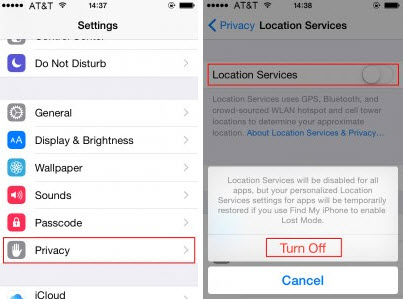
4. Schakel Tijdzone Override
In wanneer gebruikers antwoorden zochten op “veranderen iPhones automatisch de tijd”, ontdekten ze dat het tijdzoneprobleem zich binnen de Agenda-app bevindt. Wanneer Tijdzone overschrijven is ingeschakeld, worden de gebeurtenissen in de Agenda-app weergegeven op basis van de geselecteerde tijdzone.
Stap 1: Open Instellingen – > kalender -> Tijdzone overschrijven.
Stap 2: Tijdzone overschrijven inschakelen.
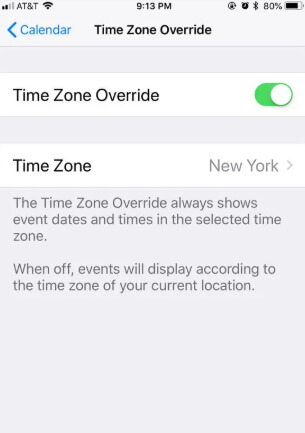
5. Zet uw apparaat aan
Dit is iets dat niet in uw controle, maar je moet ervoor zorgen dat uw iPhone is nooit uitgeschakeld. Je moet het opgeladen houden, zodat het wordt ingeschakeld. Zelfs als u het apparaat om een of andere reden uitschakelt, moet u de tijdzone correct instellen wanneer u het apparaat inschakelt.
6. Verander de Tijdwaarnemer
voor een veiliger kant, gebruik een andere Tijdwaarnemer als u geen vergadering of afspraak wilt missen. U kunt een handhorloge met de juiste tijdzone of een klok in uw hotelkamer gebruiken. Een andere optie is om een kleine en draagbare wekker te gebruiken.
conclusie
” verandert de iPhone automatisch tijdzones?”Ja, dat doet het. Wanneer “Automatisch instellen” is ingeschakeld in uw apparaat, de iOS zal de tijdzone aan te passen aan de lokale tijd. Dit is een bug en kan worden opgelost met behulp van een derde partij Professionele iOS tool.